华为电脑输入法打不出汉字 华为电脑输入法无法输入中文汉字的解决方法
更新时间:2023-10-23 17:53:13作者:xtyang
近期许多华为电脑用户反映,华为电脑自带的输入法无法输入中文汉字,这一问题严重影响了用户的使用体验,也引起了用户们的不满和担忧。针对这一问题,我们对该情况进行了调查和分析,并总结出了一些解决方法,希望能够帮助大家解决这一困扰。以下是本文对华为电脑输入法打不出汉字的解决方法的介绍。
方法如下:
1.打开控制面板
退回到电脑桌面点左下角的“开始”菜单,打开【控制面板】。
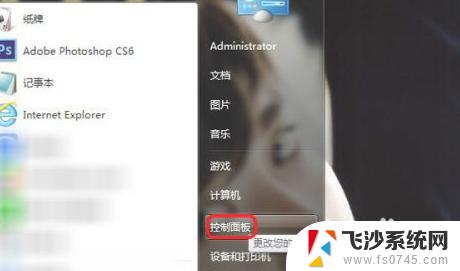
2.进入区域和语言
切换到“类别”视图下单击【时钟、语言和区域】,进入到【区域和语言】。
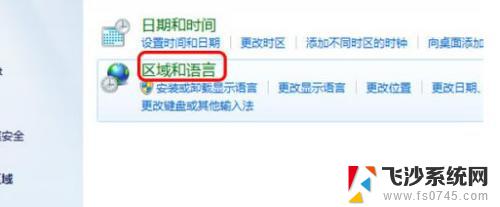
3.找到更改键盘
切换到“键盘和语言”点击【更改键盘】,再切换到“语言栏”界面。选中【停靠于任务栏】。
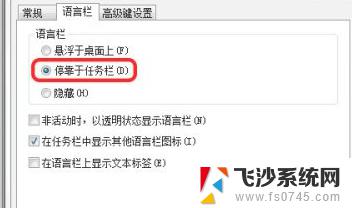
4.
完成设置
点击【应用】或【确定】之后,就能在右下角任务栏看见语言栏的通知。左击图标可以自己选择输入法。
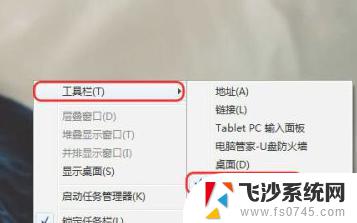
以上是华为电脑无法输入汉字的全部内容,如果需要,您可以按照本文编辑的步骤进行操作,希望这篇文章能对您有所帮助。
华为电脑输入法打不出汉字 华为电脑输入法无法输入中文汉字的解决方法相关教程
-
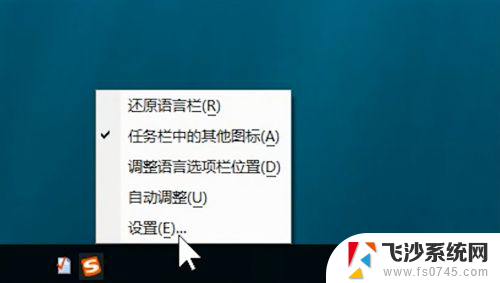 电脑桌面输入法打不出汉字 电脑输入法打不出汉字怎么办
电脑桌面输入法打不出汉字 电脑输入法打不出汉字怎么办2024-01-28
-
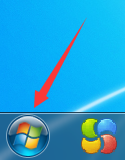 输入法第三个字母成不了字 输入法字母无法打出汉字怎么办
输入法第三个字母成不了字 输入法字母无法打出汉字怎么办2024-04-12
-
 汉字输入法快捷键 键盘快速切换中英文输入法
汉字输入法快捷键 键盘快速切换中英文输入法2024-06-06
-
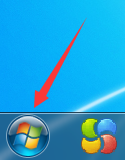 电脑打字时,出现字母,怎么才能打出字 输入法字母无法打出汉字怎么办
电脑打字时,出现字母,怎么才能打出字 输入法字母无法打出汉字怎么办2024-07-28
- 电脑只能打拼音不能打汉字怎么办 电脑无法打汉字怎么输入
- excel为啥输入0不显示出来 excel输入0无效的解决方法
- 电脑键盘打不出中文怎么办 电脑打字无法输入中文
- win 10 搜狗输入法打不出中文 搜狗输入法闪退怎么解决
- 华为手机如何设置输入法为默认输入法 华为手机怎样设置默认输入法
- 电脑不显示打字输入法 电脑输入法不见了怎么恢复
- 笔记本关掉触摸板快捷键 笔记本触摸板关闭方法
- 电视看看就黑屏怎么回事 电视机黑屏突然没图像
- word文档选项打勾方框怎么添加 Word中怎样插入一个可勾选的方框
- 宽带已经连接上但是无法上网 电脑显示网络连接成功但无法上网怎么解决
- word文档设置页码从第二页开始 Word页码设置从第二页开始显示
- 苹果笔记本电脑切换系统按哪个键 苹果电脑切换系统的方法是什么
电脑教程推荐
- 1 笔记本关掉触摸板快捷键 笔记本触摸板关闭方法
- 2 word文档选项打勾方框怎么添加 Word中怎样插入一个可勾选的方框
- 3 宽带已经连接上但是无法上网 电脑显示网络连接成功但无法上网怎么解决
- 4 iphone怎么用数据线传输文件到电脑 iPhone 数据线 如何传输文件
- 5 电脑蓝屏0*000000f4 电脑蓝屏代码0X000000f4解决方法
- 6 怎么显示回车符号 Word如何显示换行符
- 7 cad2020快捷工具栏怎么调出来 AutoCAD2020如何显示工具栏
- 8 微信怎么图片和视频一起发 微信朋友圈怎么一起发图片和视频
- 9 qq电脑登陆需要手机验证怎么取消 电脑登录QQ取消手机验证步骤
- 10 幻灯片背景图怎么全部更换 怎么一起换PPT全部页面的主题颜色